Способи визначення бажаного DNS-сервера та вибір альтернативного
DNS – абревіатура, що означає Domain Name System. Це система, яка зберігає інформацію про домени. Її наявність полегшує роботу з інтернетом. Споживачеві простіше побачити і запам’ятати назву сайту, ніж IP-адресу. Бажаний ДНС вказується вручну або автоматично в настройках інтернет-підключення.
Принцип дії ДНC
Робота системи полягає в тому, щоб перетворити запит комп’ютера (введений домен) в IP-адресу сторінки і перенаправити веб-сторінці, закріпленої за шуканим доменом.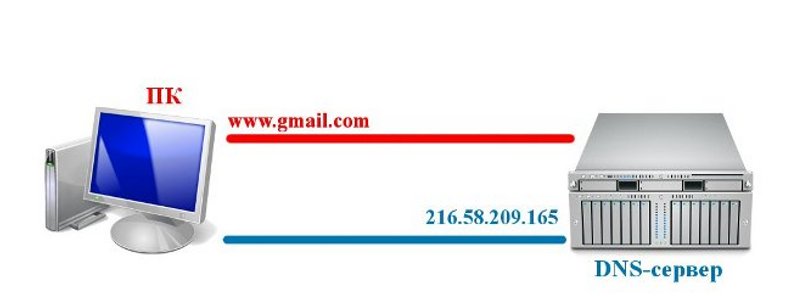
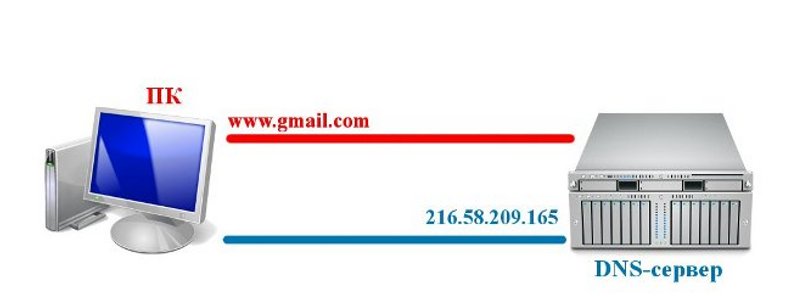
Як дізнатися, який ДНС-сервер надається провайдером
Постачальник послуг завжди має кілька серверів: первинний і альтернативний DNS. Вони дублюють один одного для розподілу надмірного навантаження.
Для компанії власний ДНС – кращий, тому клієнта автоматично підключають до нього.
Якщо читачеві знадобилося дізнатися адресу DNS-сервера, до використання пропонується кілька способів:
За допомогою командного рядка комп’ютера
Для різних версії ОС рядок відкривається кількома способами:
- Для Windows 7. Відкрити «Пуск» – «Усі програми» – папку «Стандартні». Клікнути на «Командний рядок».
- Для Windows 8,10. Відкривши «Пуск», прописати cmd або «Командний рядок», клікнути на що з’явилося в пошуковику додаток.
- Альтернативний спосіб – натискання комбінації клавіш Win + R:
У вікні, введіть команду cmd. Після чого відкриється вікно командного рядка, де треба написати ipconfig/all. Додаток відображає повну інформацію, який бажаний сервер надано робочої станції.
Інші способи
-
- Вручну подивитися адресу ДНС-сервера провайдера (бажаного) можна через налаштування мережі. Необхідно відкрити панель управління, зайти в «Мережа та Інтернет», після – «Центр управління мережами і загальним доступом», вибрати «Підключення» і у віконці натиснути «Відомості».
- Потрібна інформація розміщується на офіційному веб-сайті постачальника послуг, карті оплати, в договорі або довідкових буклетах. Також рекомендується звернутися в службу техпідтримки онлайн або безпосередньо до співробітнику.
- На сайтах, що надають дані про комп’ютері споживача, існують сервіси отримання інформації про сервер імені домену або IP-адресу (наприклад, 2ip.ua).
- Вручну подивитися адресу ДНС-сервера провайдера (бажаного) можна через налаштування мережі. Необхідно відкрити панель управління, зайти в «Мережа та Інтернет», після – «Центр управління мережами і загальним доступом», вибрати «Підключення» і у віконці натиснути «Відомості».
Альтернативні ДНС сервери
На жаль, локальні провайдери не завжди гарантують 100%-ву працездатність ДНС-сервера. Щоб не чекати, поки сервіс відновлять, клієнт може підстрахуватися.
Існує безліч альтернатив, підключившись до яких поліпшуються стабільність, продуктивність і зручність підключення.
Споживач, можливо, захоче змінити бажаний ДНС через територіального обмеження доступу до інформації, нестабільної роботи сервера або для підвищення рівня захисту свого ПК. Пропонується використовувати наступні адреси DNS на заміну переважного провайдером:
- Google DNS. Корпорація була однією з перших надала свої адреси як загальнодоступні.
- Open DNS. Великий сервіс, швидко реагує на будь-які запити DNS, батьківський контроль, блокування шкідливих сайтів.
- «Яндекс. ДНС» – відома пошукова система, що надає для своїх клієнтів три варіанти захисту при підключенні до сервісу DNS.
- Comodo Secure DNS – постачальник, розподілений по світу, не потребує будь-яких ЗА або обладнання. Діє у сфері інформаційної безпеки, також пропонує скористатися безкоштовною послугою.
- Level 3 ДНC – сервіс, який містить численні можливості. Займає одне з лідируючих місць по популярності. Гнучка і надійна мережа.
- Open NIC DNS – некомерційний проект, керований волонтерами. Ніякої цензури сайтів і велика інфраструктура мережі.
Вибрати найбільш відповідний ДНС (бажаний), налаштування параметрів підключення користувача в глухий кут точно не поставить.
Висновок
Використовувати альтернативу переважного DNS-сервера – найпростіший спосіб збільшити швидкість свого інтернет-підключення, поліпшити безпеку, стабільність, а також прибрати недоліки, наявні в апаратури провайдера. Саме від користувача залежить зручність і комфорт застосування інтернету. Дізнатися DNS провайдера (бажаний) також не складе праці, використовуючи дану статтю.